excel表格怎么合并单元格的内容 Excel如何将多个单元格的内容合并到一个单元格中
在使用Excel进行数据整理和处理时,我们经常会遇到需要合并多个单元格内容的情况,合并单元格可以使得数据更加紧凑、清晰,也便于后续分析和展示。如何在Excel中合并多个单元格的内容呢?简单来说我们可以通过选择需要合并的单元格,然后使用合并单元格功能来实现。合并后的单元格将会显示被合并单元格中最左上角的内容,并且其宽度和高度将自动调整为最大值,以容纳合并时所有单元格中的内容。Excel中的合并单元格功能不仅简便易用,而且能够提高数据整理的效率与准确性。
具体方法:
1.将单元格A2,B2,C2中的内容合并到单元格D2中
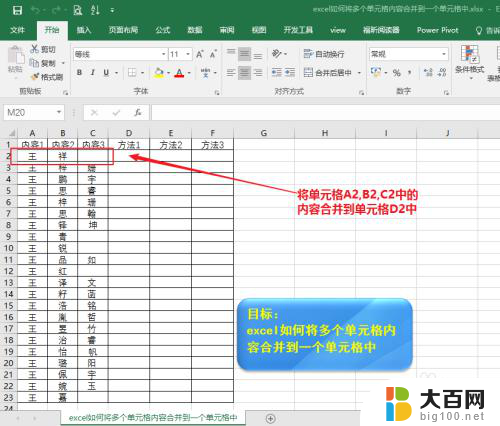
2.在D2单元格中输入公式
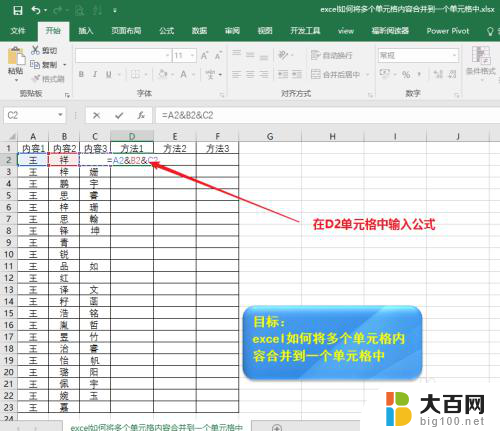
3.内容合并在了一起,&在excel中是作为连接符,在两个单元格之间使用连接符以后两个单元格的内容就合并在了一起
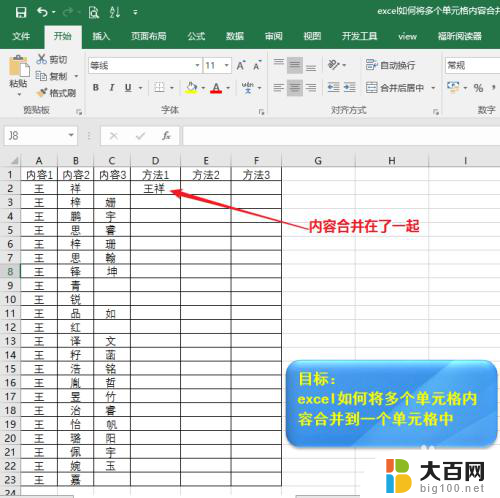
4.公式向下填充,快速获得合并的数据

5.在E2单元格中输入公式 =concatenate(A2,B2,C2)
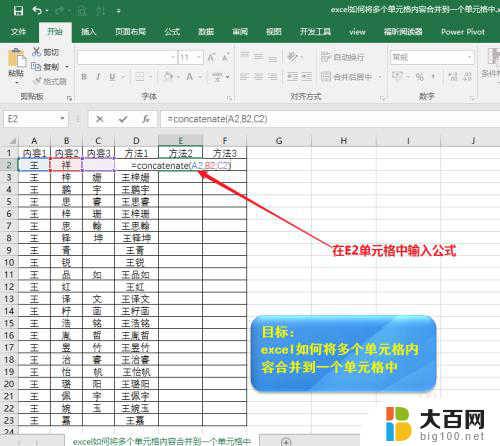
6.确认并向下填充公式,同样将前三列单元格的内容合并在一起。在excel中,&符号和concatenate函数的功能基本一样,个人认为 &连接符更方便点
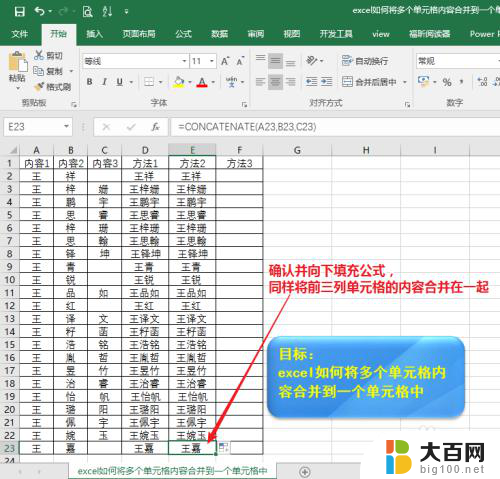
7.F2单元格输入公式 =phonetic(A2:C2)
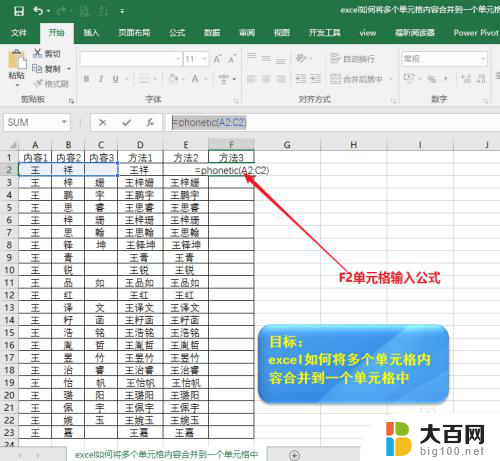
8.向下填充后得到的结果完全相同
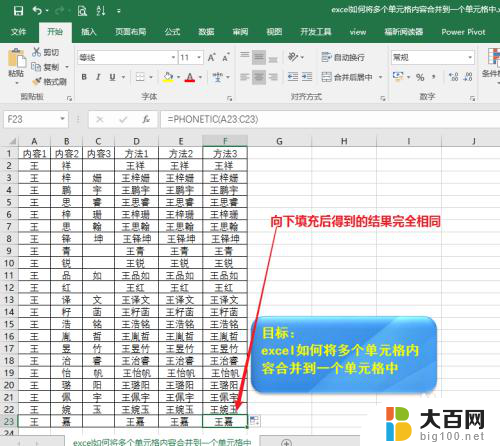
9.方法一和方法二基本相同,除了写函数的方法不一样外没有什么其它不同。第三种方法与前面两种的不同之处在于可以选择多个连续的单元格内容合并,用前面两种方法的时候连接内容都是一个单元格一个单元格的点选,方法三则可以直接框选单元格,但是方法三只能选择连续的单元格区域,如果单元格不是靠近在一起的则运用不了公式,大家可以根据使用的场合来使用相应的方法
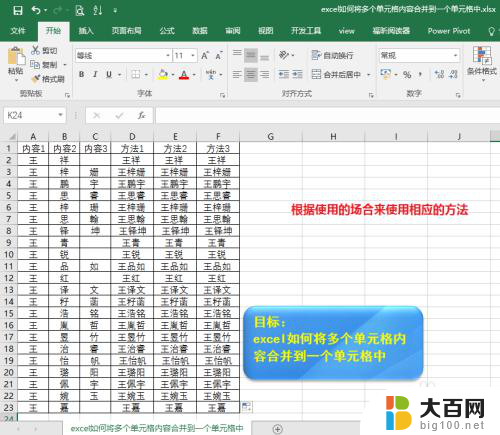
以上就是关于如何合并Excel表格单元格的全部内容,如果遇到相同情况的用户,可以按照小编的方法来解决。
excel表格怎么合并单元格的内容 Excel如何将多个单元格的内容合并到一个单元格中相关教程
- wps怎样合并两个单元格 wps怎么合并两个单元格
- wps中怎么没有合并单元格这个操作 wps表格中没有合并单元格的选项
- wps怎样合并单元格 wps怎样合并单元格表格
- word能合并单元格吗 Word文档如何合并单元格方法
- wps如何批量删除 excel 单元格内的换行符 wps excel如何快速删除多个单元格内的换行符
- excel表格如何批量修改数字 excel表格中如何批量修改多个单元格的内容
- word中表格合并单元格快捷键 如何在Word中利用F4快捷键合并单元格
- 怎么把2个表格里的内容合并 EXCEL两个表格内容合并方法
- excel表格相同数据合并 Excel表格合并同一列相同内容
- wps合并与拆分单元格 wps合并单元格和拆分单元格的方法
- 苹果进windows系统 Mac 双系统如何使用 Option 键切换
- win开机不显示桌面 电脑开机后黑屏无法显示桌面解决方法
- windows nginx自动启动 Windows环境下Nginx开机自启动实现方法
- winds自动更新关闭 笔记本电脑关闭自动更新方法
- 怎样把windows更新关闭 笔记本电脑如何关闭自动更新
- windows怎么把软件删干净 如何在笔记本上彻底删除软件
电脑教程推荐